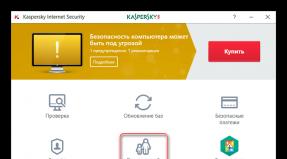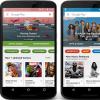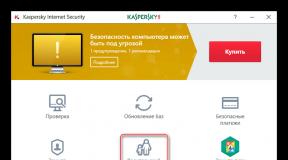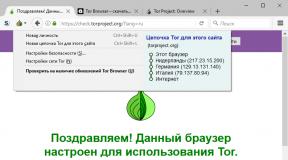Можно ли в фейсбук закрыть профиль. Настройки приватности в Фейсбук. Как скрыть друзей, стену или профиль в Facebook? Как деактивировать свой аккаунт в Facebook
Есть путаница между такими понятиями, как аккаунт фейсбук, профиль и страница. Для обычного пользователя все эти понятия означают, как правило, одно и то же. Аккаунт включает в себя e-mail пользователя, пароль и еще может быть привязан мобильный телефон.
У одного человека в Facebook всегда один аккаунт и один профиль, а страниц у него может быть несколько. Точнее:
Каждый человек, регистрирующийся на Facebook, получает один аккаунт с логином и паролем для входа. Каждый аккаунт может содержать один личный профиль и управлять несколькими Страницами.
На Фейсбуке основа всего – это аккаунт, с которым связан и профиль, и страницы.
Удалить аккаунт Фейсбука означает удалить все: и аккаунт, и профиль, и страницы.
Для удаления аккаунта существует два способа.
- Первый – временная деактивация, то есть в дальнейшем Вы предполагаете, что страница будет восстановлена.
- Второй – полная деактивация или удаление навсегда.
Как деактивировать фейсбук
1) Для того, чтобы временно деактивировать фейсбук (но при этом НЕ удалять его), зайдите в свой аккаунт. Если в верхней синей полосе есть ваше имя, значит, Вы “на месте”, то есть, находитесь в своем аккаунте (на рис. 1 показано мое имя – Надежда).
2) В правом верхнем углу кликните по маленькому треугольничку (1 на рис. 1):
Рис. 1 (Кликните по рисунку для его увеличения). Ищем настройки, чтобы временно деактивировать Фейсбук
2) Затем кликаем по опции «Настройки» (2 на рис. 1).
3) После этого откроется окно «Общие настройки аккаунта». Нас интересуют “Общие” настройки (1 на рис. 2).
Ищем опцию “Управление аккаунтом” и щелкаем по кнопке «Редактировать» (2 на рис. 2):
 Рис. 2 (Кликните по рисунку для его увеличения). Общие настройки Фейсбук. Редактируем вкладку “Управление аккаунтом”.
Рис. 2 (Кликните по рисунку для его увеличения). Общие настройки Фейсбук. Редактируем вкладку “Управление аккаунтом”.
 Рис. 3. Кнопка «Деактивировать аккаунт» Facebook
Рис. 3. Кнопка «Деактивировать аккаунт» Facebook
Чтобы скачать копию ваших данных с Фейсбука к себе “на память”, кликните по синей ссылке “Скачать копию ваших данных на Facebook” (см. внизу на рис. 3). Так Вы получите архив того, чем делились на Фейсбуке.
5) Теперь Facebook пытается нас предупредить о последствиях необдуманного нажимания на кнопки. Если Вы передумали деактивировать, то кликаем «Закрыть» (2 на рис. 4).
 Рис. 4. Предупреждение перед тем, как деактивировать Фейсбук
Рис. 4. Предупреждение перед тем, как деактивировать Фейсбук
Если решение принято “в здравом уме, твердой памяти, при ясном сознании”, то жмем на кнопку «Деактивировать аккаунт» (1 на рис. 4).
6) Будут показаны фото всех друзей, которые будут скучать. Если не передумали, то надо выбрать причину ухода с Facebook:
 Рис. 5. Выбор причины для деактивирования аккаунта фейсбук
Рис. 5. Выбор причины для деактивирования аккаунта фейсбук
7) Можно поставить галочки напротив «Отказ от получения электронных писем» (1 на рис. 5) и «Удалить приложения» (2 на рис. 5), если у Вас были приложения.
8) Кнопка «Деактивировать» (3 на рис. 5) – последняя. Жмем на нее и аккаунт Фейсбука деактивирован.
Деактивация означает, что к деактивированной странице можно будет вернуться. Чтобы восстановить Фейсбук, нужно будет зайти туда, ввести свой email (почтовый ящик) и пароль для входа.
Деактивировать аккаунт – это временная мера. Это пауза для принятия решения о том, чтобы потом
- либо вернуться на Фейсбук,
- либо удалить свой аккаунт окончательно.
Как удалить аккаунт в Фейсбук навсегда
Прежде чем удалять аккаунт навсегда, подумайте о том, что можно не удалять аккаунт (личный профиль) на Фейсбуке, а перевести свой профиль в бизнес-страницу (профессиональную страницу).
Если Вы твердо решили удалить свой аккаунт (профиль) на Фейсбук, то предлагаю придерживаться следующего алгоритма:
1) Зайдите в свой аккаунт.
Рекомендую предварительно зайти в “Настройки”, затем в “Общие настройки аккаунта” и там в самом конце страницы кликнуть по синей ссылке “Скачать копию ваших данных на Facebook” (см. внизу на рис. 3). Потом все эти данные будут удалены с Фейсбука и Вы не сможете их восстановить.
Если Вы сделаете копию своих данных, то это позволит Вам создать архив всего, чем Вы делились.
Если Вам будет удобнее, то действия можно поменять местами – сначала пройти по ссылке, а после уже зайти в свой аккаунт. Откроется окно «Удалить мой аккаунт»:
 Рис. 6. Удалить аккаунт Фейсбук навсегда
Рис. 6. Удалить аккаунт Фейсбук навсегда
3) Кликните по кнопке “Удалить мой аккаунт”.
4) Вам будет предложено подтвердить удаление повторным введением своего пароля, а также капчи.
5) Затем необходимо нажать кнопку “ОК”.
Ваш аккаунт будет удален без восстановления, но не сразу. На это потребуется 14 дней. Данный период является временем для раздумывания, в течение которого Вы еще сможете отменить решение.
Полная информация о вашем аккаунте, которая отображается в поисковых системах, исчезнет через 90 дней. Таким образом, от странички не останется ни следа. В любом случае перед тем, как удалить аккаунт в Facebook, тщательно обдумайте этот шаг – ведь Вы сможете потерять ценные данные.
Что делать, если пароль утрачен
Уместен вопрос, как удалить аккаунт в Фейсбук, если пароль забыт и не может быть восстановлен? Возможно ли это? Ответ здесь один – невозможно. Для деактивации в обязательном порядке требуется пароль - согласитесь, что в противном случае чужие страницы блокировались бы разными . Если Вы позабыли пароль, но хотите удалить аккаунт, то первым делом Вам понадобится его восстановить. Сделать это можно следующим способом:
1) Находим на верхней панели строку для ввода аккаунта (или e-mail, на который был зарегистрирован аккаунт). Вводим e-mail (1 на рис. 6).
 Рис. 7. Действия в случае, если забыли пароль
Рис. 7. Действия в случае, если забыли пароль
3) Появится окно «Найти ваш аккаунт». Надо снова ввести свой e-mail (3 на рис. 7) и нажать на кнопку «Поиск» (4 на рис. 7).
Facebook автоматически идентифицирует ваш аккаунт, покажет Вам его и предложит подтвердить принадлежность по электронной почте или по sms-ке. Для этого кликаем “Далее” (рис. 8).
 Рис. 8. Восстанавливаем утерянный пароль
Рис. 8. Восстанавливаем утерянный пароль
4) Затем Вы моментально получите письмо на свою электронную почту, где будут отображены необходимые данные для восстановления страницы.
После того, как доступ будет возвращен, следуйте инструкциям по деактивации аккаунта или по его полному удалению, описанные выше.
Удалить аккаунт с телефона
К сожалению, при помощи мобильного телефона удалить аккаунт в фейсбук навсегда не выйдет – возможна лишь деактивация. Но уже с помощью неё Вы сможете скрыть доступ к файлам и информации. Поэтому, если в удаленном режиме вам срочно потребуется удалить страницу, данный метод подойдет:
- На вашем смартфоне (телефоне) должно быть установлено и активировано приложение “Фейсбук”. Если его еще нет, то необходима предварительная установка.
- После установки, требуется зайти в приложение, ввести свои логин и пароль.
- В приложении заходим в меню – значок, состоящий из трех параллельных полос, расположенный в нижнем правом углу.
- В появившемся меню выбираем “Настройки”, а затем “Настройки аккаунта”.
- Далее следуем к опции “Безопасность”.
- Там Вы найдете кнопку, при помощи которой можно деактивировать аккаунт.
Если Вы в дальнейшем решите деактивировать свою страницу навсегда, то для этого Вам понадобится полный доступ, который можно получить только через .
Удаление профиля, аккаунта и страницы: общее и различное
Зачастую вопрос “как удалить аккаунт в фейсбук” звучит некорректно, так как человек, задающий его, имеет в виду, например страницу. Для корректной постановки вопроса необходимо различать такие понятия, как профиль, страница и аккаунт:
- Профиль. Минимальная “единица измерения” на Фэйсбук. При регистрации вы получаете именно профиль, включающий в себя краткую, общедоступную информацию. Личный профиль является лицом отдельного конкретного человека и не сможет быть использован в коммерческих целях, например, для компании или магазина.
На понравившийся профиль можно подписаться, не добавляясь в друзья, чтобы в будущем видеть обновления профиля в новостной ленте.
- Страница. Страница обычно создается из готового профиля. Она содержит практически ту же информацию, что и профиль, обладает похожими внешними характеристиками. Но отличается тем, что включает в себя дополнительные инструменты, которые пригодятся владельцам компаний и организаций.
Личная страничка на фейсбук может быть отмечена значком “нравится”. Впоследствии обновления данной странички будут отображаться в новостной ленте.
- Аккаунт – это сочетание логина (e-mail) и пароля. У каждого пользователя фейсбука есть свой аккаунт, он может содержать в себе только один личный профиль. При этом пользователь на один свой аккаунт может иметь несколько страниц.
Как удалить страницу в Фейсбук навсегда
Если у Вас есть аккаунт, то Вы можете создать на этом аккаунте несколько страниц (их еще называют бизнес-страницы). При удалении своего аккаунта удаляются все страницы, которые связаны с этим аккаунтом.
На рис. 5 показано, что при удалении аккаунта будет одновременно удалена моя страница «Компьютерная грамотность с Надеждой». Но бывает, что нужно удалить страницу, но при этом оставить свой аккаунт.
1) Удалить страницу может только тот, кто является ее администратором.
2) Зайдите на свою страницу и кликните «Настройки» (рис. 9) в верхнем правом углу своей страницы.
 Рис. 9. Как удалить страницу
Рис. 9. Как удалить страницу
3) В первом разделе «Общие» в конце есть скромная ссылка «Удалить страницу» (рис. 9), щелкаем по ней.
Если таких ссылок Вы не видите, надо вспоминать, кто именно является администратором страницы и где его аккаунт.
Справка Фейсбука “Деактивировать и удалить аккаунт”
Справка с официального сайта Фейсбука хороша и полезна тем, что только там есть последняя и самая актуальная информация по всем вопросам, которые возникают при работе с Facebook.
Разработчики Фейсбука давно себя зарекомендовали как очень активные люди, постоянно работающие над улучшением сайта, а следовательно, постоянно вносящие какие-то изменения. Отследить все происходящие изменения простому пользователю соц.сети зачастую не представляется возможным. Именно поэтому рекомендую заглянуть сюда:
Голосование
Предлагаю посмотреть другие материалы:
Здравствуйте, уважаемые читатели блога сайт! Уже не первая публикация посвящается самой крупной и популярной в мире социальной сети Фейсбук. Даже для обзора этого монстра мне понадобилось написать два полновесных мануала, один из которых повествует о и базовых настройках, а другой о нюансах редактирования профиля , некоторых возможностях этой социалки и создании брендовой страницы.
В этой же статье я попробую обратить ваше внимание и понятно описать процесс деактивации и полного удаления своего аккаунта, поскольку здесь есть некоторые нюансы. Судя по частоте запросов на эту тему, статистку которых предоставляют поисковые системы, данный вопрос интересует весьма многих пользователей, а значит, обязан быть досконально изучен, и все точки над i должны быть расставлены.
Как деактивировать свой аккаунт в Фейсбуке
Сначала разберем, каким образом осуществить деактивацию аккаунта, иначе говоря, как удалить страницу в Фейсбук на какое-то время. Для этого необходимо войти в свою учетную запись и в верхней панели вызвать контекстное меню, нажав на на значок треугольника:


Далее вам зададут вопрос о том, уверены ли вы в желании удалить свою страницу Фейсбук, а также проинформируют, что при отключении аккаунта профиль будет недоступен, ваше имя и фотография будут удалены из большинства публикаций на Facebook. Однако, кое-какие данные могут оказаться доступными для других пользователей (например, ваше имя в списках друзей). Если вы не передумали, то следует указать причины, по которым вы решились на этот шаг:

Также будет удалена бизнес страница, если у вас создана таковая для продвижения своего бренда. Поэтому, для того, чтобы оставить ее в активном состоянии, в настройках нужно добавить администратора, который будет отвечать за существование этого профиля. Кликаете по надписи «Edit Admins», после чего вас перебросит в раздел настроек на вкладку «Общие». Там из меню выбираете «Еще» и из выпадающего списка «Роли страницы», а затем нажимаете на ссылку «Добавить другого пользователя». Появится новый блок, где «Редактор» меняете на «Администратор»:

Если вы планируете надолго удалить свой аккаунт в Facebook, то рекомендуется отказаться от получения электронных писем, отметив галочкой соответствующую опцию. Затем нажимаете «Подтвердить», после чего операция удаления будет успешно завершена. Обращаю ваше внимание, что при использовании данного метода страница в Фейсбуке будет удалена не окончательно, а лишь отключена на время, следовательно, у вас будет возможность восстановить ее в дальнейшем. Как это сделать, вы получите ответ
Как закрыть свою страницу «Вконтакте»
Зайдите на свою страницу. Слева в списке найдите кнопку «Мои настройки». Сверху (под синей полосой) найдите и откройте вкладку «Приватность». Настройки приватности состоят из 4 пунктов: «Моя страница», «Записи на странице», «Связь со мной» и «Прочее».
Напротив каждого подпункта можно выбрать соответствующее положение. Например, в подпункте «Кто может писать мне сообщения» есть варианты: «Никто», «Только друзья» и др. Изменив настройки, не забудьте посмотреть, как видят вашу страницу другие пользователи, выбрав синюю ссылку под настройками.
Как закрыть свою страницу в «Одноклассниках»
На вашей странице под фотографией найдите значок в виде закрытого замка «Изменить настройки». Из списка настроек выберите вкладку «Публичность» (значок в виде темных очков).
Отметьте нужные настройки в соответствующих кружочках. Например, если не хотите выставлять свой возраст на всеобщее обозрение, поставьте точку напротив пункта «Кто может видеть мой возраст» - «Только я». Измените все пункты на ваше усмотрение и нажмите внизу зеленую кнопку «Сохранить».
Как закрыть свою страницу в Facebook
На странице вверху есть синяя полоса меню. Нажмите предпоследнюю кнопку в виде замка и полос. Откроются быстрые настройки конфиденциальности. Во вкладке «Кто может видеть мои материалы» измените «Доступно всем» на «Друзья».
Для укрощения назойливых гостей и спамеров в быстрых настройках существует вкладка «Как мне прекратить назойливое общение», где в специальной графе вы можете ввести имя или электронную почту пользователя, которому хотите запретить доступ к вашей странице.
Ребята, мы вкладываем душу в сайт. Cпасибо за то,
что открываете эту
красоту. Спасибо за вдохновение и мурашки.
Присоединяйтесь к нам в Facebook
и ВКонтакте
По профилю в фейсбуке можно многое узнать о человеке. Не всем хочется показывать личную жизнь начальству, родителям, своим бывшим или просто посторонним людям. Настройки соцсети называют запутанными и сложными, а удалить свою страницу практически невозможно : ваша информация будет храниться на специальных серверах. Но все-таки если вы хорошенько покопаетесь в меню фейсбука, то сможете повысить уровень конфиденциальности.
сайт делится с читателями инструкцией, которая позволит защитить свою страничку от нежелательных гостей и «детективов» с недобрыми намерениями.
Как видят вашу страницу другие пользователи
- Зайдите на свою страницу. Справа вы увидите строку «Посмотреть Журнал действий».
- Нажмите на кнопку с тремя точками и выберите строку «Просмотреть как...».
- Вы узнаете, как видят ваш профиль пользователи фейсбука, которых нет у вас в друзьях.
- Вверху страницы нажмите на строчку «Посмотреть как определенный человек» и введите имя нужного вам знакомого в открывшемся окне.
- Вы можете проверить, как видят вашу страницу разные люди, когда поменяете настройки, о которых рассказано ниже.
Кто видит ваши публикации
- Нажмите на кружок со знаком вопроса вверху страницы.
- Щелкните на строчку «Проверка конфиденциальности». Здесь фейсбук предложит вам отредактировать степень вашей открытости.
- Вы можете открыть свои публикации для всех пользователей, только для друзей, для некоторых друзей или сделать себя единственным читателем своих личных постов. Не забудьте нажать на слово «Еще», чтобы выбрать нужный вам вариант.
- Потом вы можете менять эти настройки для каждой новой публикации. Когда захотите написать что-то на стене, нажмите на кнопку, которая показана на картинке выше, и выберите категорию пользователей. Эти настройки сохраняются для следующих ваших постов. Также вы можете менять видимость уже написанных публикаций, скрывать и открывать их.
Кто видит приложения, которыми вы пользуетесь
- Дальше отредактируйте видимость приложений, в которых вы регистрировались или заходили в них через фейсбук. Можете сразу выбрать везде вариант «Только я».
Кто видит ваш профиль
- Теперь настройте конфиденциальность личной информации. Вам не обязательно удалять свой номер или почту со страницы, достаточно выбрать, кому будут доступны данные - всем, друзьям, только вам или еще и друзьям друзей.
Кто видит ваш контент
Кто видит контент, на котором вы отмечены
- В этом же меню вы увидите вопрос «Где можно просмотреть, кто может видеть мои публикации или контент с моими метками?». Нажмите на ссылку «Журнал действий» под этим вопросом. Вы окажетесь на странице вашего Журнала действий.
- В меню слева нажмите на «Обзор Хроники».
- Теперь нажмите на значок шестеренки справа, рядом с кнопкой «Уведомления».
- Перед вами появится окно «Проверка Хроники». Справа выберите режим «Включено». Теперь вы будете видеть все публикации, где вы отмечены, и выбирать, будут они в вашей Хронике или нет. Заметьте, что, если вы не одобрите их для своей Хроники, они будут видны другим пользователям фейсбука. Если ваши друзья опубликовали вашу неудачную фотографию, вы можете попросить их удалить ее.
Facebook – популярная социальная сеть, направленная на оживленное взаимодействие между людьми по всему миру. Нередко случается так, что пользователь по определенным причинам желает ограничить доступ к своему профилю, но как это сделать он не знает. Читайте дальше, чтобы узнать как закрыть аккаунт в Фейсбук от всех или от определенного человека.
Как закрыть страницу в Facebook
Закрыть страницу в Фейсбук от посторонних пользователь может одним из двух способов:
- Деактивировать аккаунт, в результате чего он становится недоступным для всех, в том числе и для владельца. Другими словами – это временное удаление страницы.
- Установить запрет на доступ к профилю определенному кругу пользователей.
Деактивировать страницу в Facebook можно с помощью ПК и телефона. В первом случае пользователю понадобится выполнить такие действия:

Алгоритм действий с мобильного телефона будет таким:
Как открыть страницу для общего доступа
Если вы хотите сделать аккаунт снова общедоступным, тогда необходимо:
- Зайдите в профиль Фейсбук с ПК.
- Кликните по кнопке, указывающую на стрелку вниз. Она расположена в правом верхнем углу экрана.
- Далее нажмите „Настройки“ и „Конфиденциальность“.
- Отредактируйте каждый блок, сменив „Только я“ на „Доступно всем“.
- В разделе „Хроника и метки“ задайте „Доступно всем“.

Как удалить свой аккаунт в Facebook
Если пользователь решил окончательно удалить свою учетную запись в Фейсбук, то для этого необходимо:
- Перейти по ссылке www.facebook.com/help/contact.php?show_form=delete_account .
- Ознакомиться с информацией, которая предупреждает о последствиях данного решения.
- Нажать „Удалить мой аккаунт“.
- Система запросит введение пароля и кода картинки для защиты от ботов.
Как закрыть страницу в Facebook от посторонних
Скрыть данные профиля от посторонних людей можно следующим образом:
- Перейдите в настройки конфиденциальности.
- В открывшемся окне пункт „Доступно всем“ измените на „Только я“.
- Выполните такие действия относительно каждого блока.
Как смотреть закрытые страницы в Facebook
Сегодня нет легального способа, позволяющего смотреть закрытые страницы в Фейсбук. Однако, используя определенные хитрости это можно осуществить. Администрация Фейсбук не рекомендует пренебрегать официальными правилами, в противном случае страницу нарушителей заблокируют без .

В чем преимущества закрытого пользователя в Facebook
Преимуществом закрытой страницы является то, что посторонние люди не смогут:
- Видеть личную информацию, опубликованную на странице.
- Добавляться в друзья.
- Просматривать записи, видео и фото в профиле.
- Оставлять комментарии и записи на стене.
Как скрыть аккаунт от человека, который в друзьях
Если вы хотите ограничить доступ друга к профилю без удаления его из списка друзей, алгоритм действий будет таким:
- В „Настройках профиля“ выберите раздел „Конфиденциальность“.
- Отыщите список „Ограниченные“, затем добавьте в него друга. Скройте от него посты, которые доступны для пользователей с отметкой „Друзья“. Если вы публикуете посты для общего доступа, то они автоматически становятся доступными для этого пользователя.
Если вы решили, что определенный пользователь не должен видеть никакой информации с вашего профиля, тогда его нужно заблокировать. Для этого понадобится:
- Перейдите в учетную запись, затем отыщите необходимого пользователя.
- Зайдите к нему на страничку, потом коснитесь надписи „Еще“.
- Во всплывающем меню тапните „Заблокировать“.